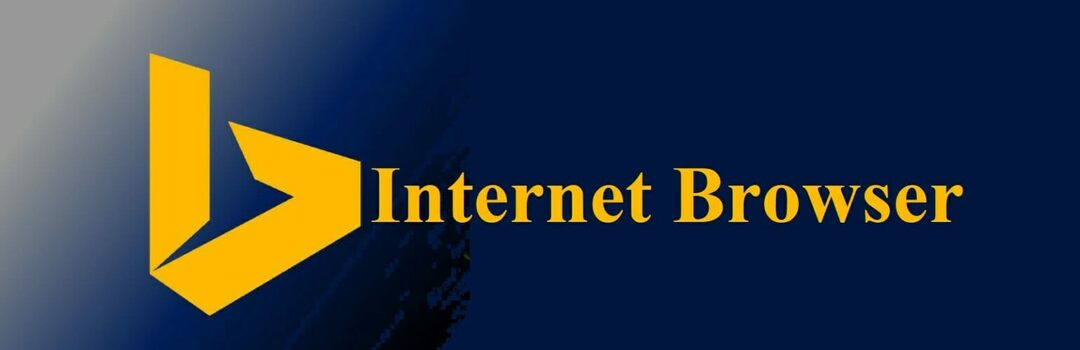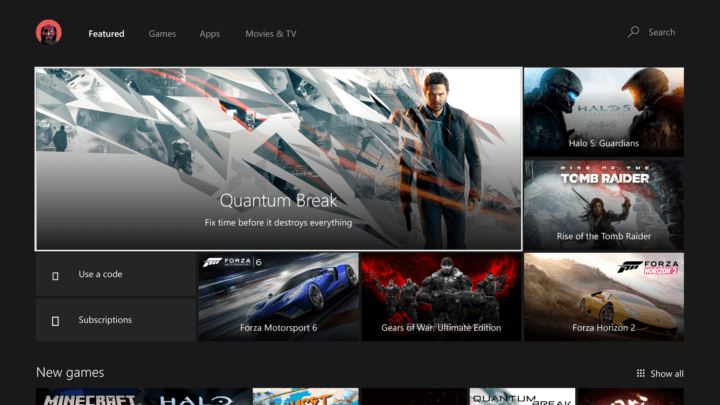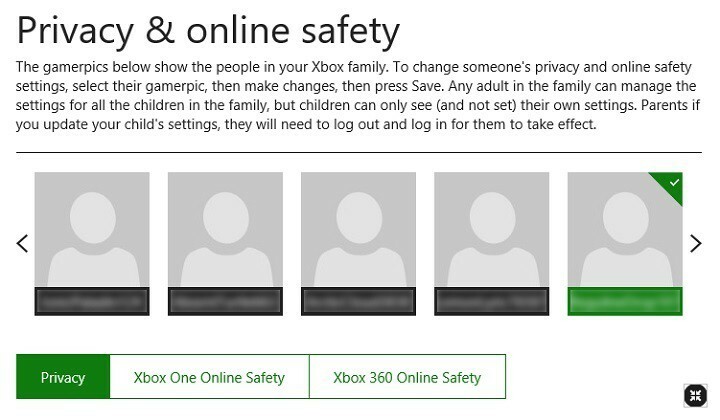
- Ограничител на процесора, оперативната памет и мрежата с убиец за горещи раздели
- Интегрирана директно с Twitch, Discord, Instagram, Twitter и Messengers
- Вграден контрол на звука и музика по поръчка
- Персонализирани цветни теми от Razer Chroma и налагат тъмни страници
- Безплатна VPN и Ad blocker
- Изтеглете Opera GX
Microsoft често се хвали, че нейната конзола Xbox One е устройство за цялото семейство. Що се отнася до опциите за акаунта в Xbox, компанията наистина е направила допълнителна миля. Родителите имат пряк контрол върху настройките за поверителност и сигурност на акаунтите на своите деца в Xbox One. С други думи, ако някои настройки трябва да бъдат променени в детския акаунт, родителите могат да направят това по всяко време.
Това е чудесен начин за осъществяване на родителски надзор и гарантиране, че родителите остават свързани и знаят какво се случва с децата им, дори когато са ангажирани в собствената си отдалечена виртуална среда светове.
Това ръководство ще изброи необходимите стъпки за промяна на опциите за сигурност и поверителност на детски акаунт в Xbox One, направо от вашия собствен акаунт. Процесът е бърз и няма никакви кавги, така че само с няколко прости стъпки всичко трябва да бъде направено.
Как да промените настройките на детски акаунт за Xbox One
- Първото нещо, което трябва да направите, е влезте във вашия акаунт в Microsoft, приемайки, че вие сте родителят. След като се осъществи достъп до родителския акаунт в Microsoft, отидете на Настройки на Xbox раздел.
- Изберете gamertag за дъщерния акаунт, който искате да видите или промените.
- Вече можете да видите всички различни налични настройки. Изберете или Раздел Поверителност, или Онлайн безопасност в зависимост от настройката, която искате да промените.
- Променете настройките и когато сте готови да потвърдите всички промени, които сте направили, просто отидете в долната част на страницата и кликнете Запазете.
- Нека детето да влезе и след това да излезе от собствения си акаунт, за да влязат в сила промените.
СВЪРЗАНИ ИСТОРИИ ЗА ПРОВЕРКА:
- Поправка: Грешка при добавяне на гост в Xbox One
- Актуализацията на Windows 10 Anniversary, насрочена за 2 август, актуализацията на Xbox One и HoloLens се забавя
- Поправка: Бавно изтегляне на игра за Xbox One